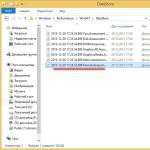Laptopda Windows 7-i bərpa edin. Laptopda Windows sistemini necə düzgün bərpa etmək olar
Saytdakı şəkillər və videolarla:
http://2133790.ru/vostnout.htm
İndiki vaxtda noutbuklar tez-tez Windows 7 əməliyyat sistemi ilə disksiz gəlir.Və bəzən əməliyyat sistemini yenidən quraşdırmaq lazımdır.
Laptop kitabınız varsa, bunu necə edəcəyinizi orada oxuya bilərsiniz. Amma bəzən kitab belə olmur. İnternetdə bu barədə oxudum və tapdığım budur:
İsti düymələrdən istifadə edərək sistemi bərpa edin. Budur bu isti düymələrin qısa siyahısı. Orijinal mənbə buradadır.Laptopu işə saldıqdan sonra çılğın şəkildə basmağa başlayırıq:
F3 - MSI;
F4 - Samsung. OS altında Samsung Recovery Solution III vasitəsilə mümkündür;
F8 – Fujitsu Siemens. Ümumiyyətlə, bu, tez-tez digər noutbuklarda xüsusi Recovery yardım proqramına daxil olmağa imkan verir (nasazlıqların aradan qaldırılması yolu ilə).
F8 - Toshiba
F9 - ASUS;
F10 - Sony VAIO. ƏS altında bu, VAIO Recovery Utility vasitəsilə mümkündür;
F10 - Packard Bell;
F11 - HP Pavilyonu;
F11 - LG;
F11 - Lenovo ThinkPad.
Alt+F10 - Acer. Bunu etməzdən əvvəl BIOS-da Disk-to-Disk (D2D) seçin; acer noutbukları üçün bərpa aləti haqqında bir nüans: belə olur ki, istifadəçi bərpa aləti üçün parol təyin edir və təbii olaraq parolu tamamilə unudur. Nəticədə, bərpa proqramını yükləyərkən sizdən parol tələb olunur. həlli: Acronis və ya hər hansı bir canlı Linux paylanmasına yükləyin (Windows bu bölməni aça bilmir), bölməni bərpa sistemi ilə quraşdırın, kökdə 1 kb-dan böyük olmayan fayl axtarın (dəqiq adını xatırlamıram, mən hazırda əlinizdə noutbuk yoxdur), onu mətn redaktoru ilə açın və PD sahəsində = parolu görürük (tobish Acer bərpa alətində parol şifrələnmir və aydın mətndədir).
Ctrl+F11 - Dell Inspiron;
F8 və ya F9 - Dell XPS. Mən unutdum.
Qısqac - Rover
Lenovo: ThinkPad - Yükləmə zamanı ThinkVantage və ya Enter düyməsi və ya F11. IdeaPad-də ayrıca OneKey Rescue düyməsi var, enerji söndürüldükdə basın. Mülkiyyət Recovery yardım proqramını seçmək üçün menyu əsasən bu kimi görünür.
Windows XP ilə köhnə Acer 4202-də mənim diskim C: və D:-ə bölündü və bərpa zamanı yalnız C: diski formatlandı (müvafiq olaraq, qiymətli olan hər şeyin yalnız D:-də saxlandığına əmin olmalı idim. İstifadəçilərin faizi bunu etməyib, çünki Sənədlərim və İstifadəçi Profilim C: Sənədlər və parametrlərdə yerləşir)
Yeni Acer 4810TG-də (Windows Vista ilə) orada olan hər şeylə tamamilə formatlaşdırılan bir C: bölməsi var.
Müvafiq olaraq, bütün hallarda, bərpa etmək lazımdır
a) Ubuntu Linux ilə LiveCD
b) Xarici HDD USB sürücüsü
Ubuntu Linux-a yükləyirik, bütün vacib məlumatları (onun altında gecə yarısı komandirini quraşdıra bilərsiniz - apt-get install mc əmrini işlətməklə uzaq menecerin analoqu və quraşdırılmış /media/cihaz_adı) başqa diskə kopyalayırıq.
3 mart 2015-ci il
Windows 7-ni noutbukda necə bərpa etmək olar, yükləyəndə qara ekran görünür, bərpa mühiti işləmir, bütün gizli arakəsmələri silmişəm, Windows 7 ilə orijinal disk yoxdur.
Çox vaxt sərf etdim, indi nə edəcəyimi və ya heç olmasa gələcəkdə bu cür hallardan necə sığortalanacağımı söyləyin, daha yaxşısı pullu məlumatların ehtiyat nüsxəsini çıxarmaq proqramlarından istifadə etmədən.
Windows 7 sistemini necə bərpa etmək olar
Təəssüf ki, bu problemin bir çox səbəbləri var, səhv yazılmış drayverlərdən, virusun zərərli təsirlərindən, fayl sistemindəki səhvlərdən və kompüterlə işləyərkən səhv hərəkətlərimizə qədər.Belə problemlərdən qorxmağa ehtiyac yoxdur, siz onlarla effektiv mübarizə aparmağı öyrənmək lazımdır.
Gəlin Windows 7 sistemini necə bərpa edəcəyimizi düşünək, həmçinin əməliyyat sistemində quraşdırılmış ehtiyat nüsxə və bərpa vasitələrindən istifadə edərək gələcəkdə özümüzü mümkün problemlərdən sığortalayaq.
Sistem Bərpa Seçimləri yüklənmədikdə və F-8 düyməsi faydasız olduqda belə, üçüncü tərəflərin ehtiyat nüsxə proqramlarından istifadə etmədən Windows 7-ni necə bərpa edəcəyimizi öyrənəcəyik.
Onun arsenalında kifayət qədər güclü və yaxşı alət var -> Windows 7-ni gizli bölmədə quraşdırarkən avtomatik olaraq yaradılan və çoxsaylı nasazlıqları və problemləri həll edən beş başqa aləti ehtiva edən Bərpa Mühiti.
Qeyd: Windows 7 bərpa vasitələrindən düzgün istifadə etməyi öyrənsəniz və bu çətin deyilsə, əlavə və pullu məlumatların ehtiyat nüsxəsini çıxarmaq proqramları olmadan edə bilərsiniz.
Kompüteri işə saldıqdan dərhal sonra klaviaturada F-8 düyməsini basaraq bərpa alətini işə sala bilərsiniz. Bundan sonra qarşınızda əlavə yükləmə seçimləri menyusu açılacaq: Kompüterinizdə problemləri həll edin, sonra Təhlükəsiz rejim, şəbəkə sürücülərini yükləməklə təhlükəsiz rejim və s.
Kiçik bir sapma:"Kompüterinizdə problemlərin aradan qaldırılması" seçimini etməzdən əvvəl daha sadə variantı - Son Bilinən Yaxşı Konfiqurasiyanı - sadə sözlə desək, əməliyyat sistemi həmişə kompüterin son uğurlu açılışını xatırlayır və bu məlumatı reyestrə daxil edir.
Yükləmə zamanı problemlər yaranarsa, Windows sistem sonuncu dəfə uğurla yüklənərkən istifadə edilmiş qeyd dəftəri parametrlərini və sürücü parametrlərini xatırlaya bilər və Son Bilinən Yaxşı Konfiqurasiya seçimini seçsəniz, onlardan istifadə edə bilər.

Bu alət kömək etmirsə, birinci -> Kompüter problemlərini həll et seçin.

Sonra, Windows 7 Sistemi Bərpa Seçimləri menyusuna daxil oluruq, bizə lazım olan budur, burada bizə lazım olan Sistemi Bərpa Alətini seçə bilərik, bunlardan cəmi beşi var, onların hamısının necə işlədiyinə daha yaxından nəzər salaq. .
Ediləcək ilk şey Başlanğıc Təmirini tətbiq etməkdir (Windows-un başlamasına mane olan problemləri avtomatik həll edin).

Tələb olunan sapma: Kompüteri yükləyərkən F-8 düyməsini basdıqdan sonra sizdə > Kompüterinizdə problemlərin aradan qaldırılması elementi olmaya bilər, ancaq Safe Mode və s, niyə sual yaranır.
Windows 7-ni quraşdırarkən, bərpa mühiti bölməsi avtomatik olaraq yaradılır və sürücünün kökündə (C :) Bərpa qovluğunda yerləşir. Disk İdarəetmə pəncərəsində də görə bilərsiniz - sabit diskin ayrıca, gizli bölməsi, həcmi yalnız 100 MB-dır, yükləmə konfiqurasiya fayllarını (BCD) və sistemin yükləyicisini (bootmgr faylı) saxlamaq üçün istifadə olunur.
Bunu Kompüter->İdarəetmə->Disk İdarəetmə bölməsində görə bilərsiniz. Heç bir halda bu bölməni silməməlisiniz (bir çox insanlar bunu bilmədikləri üçün silirlər), əks halda siz bərpa mühitini işə salmayacaqsınız, yəni kompüterinizdə problemləri həll et seçiminə sahib olmayacaqsınız və daha ağır hallarda, sadəcə olaraq siləcəksiniz. sistemi yükləməyin.

Aşağı ekran görüntüsündə siz 9.02 GB tutumlu başqa gizli bölməni görə bilərsiniz, bu mənim laptopumda zavod parametrləri olan gizli bərpa bölməsidir, sizinki daha böyük və ya kiçik ola bilər. Onu silməmək daha yaxşıdır, lazım gələrsə, Windows 7-ni həmişə ondan bərpa edə bilərsiniz.

Bərpa mühiti olan bölməniz yoxdursa və Əlavə yükləmə seçimləri menyusunda F-8 düyməsini basdığınız zaman Kompüterin problemlərinin həlli seçimi görünmürsə nə etməlisiniz? Windows 7 sistemini necə bərpa etmək olar?
Windows 7 əməliyyat sistemi olan quraşdırma diski burada kömək edə bilər.Siz ilkin Windows 7 quraşdırma diskindən yükləyərək bərpa alətini işə sala bilərsiniz, ən əvvəlində Sistem Bərpasını seçin.
Quraşdırma diskiniz yoxdursa, beş dəqiqə ərzində Windows 7 Bərpa Diskindən (istənilən Windows 7-də edə bilərsiniz) istifadə edə bilərsiniz, sonra siz də ondan yükləyə və eyni şeyi edə bilərsiniz.


Beləliklə, nəhayət, ya F-8 düyməsini və Problemlərin aradan qaldırılması elementini, ya da Windows 7 quraşdırma diskini və ya Windows 7 Bərpa Diskini istifadə edərək Sistemin Bərpa Seçimlərinə çatdıq.
Sistem Geri Yükləmə Alətlərinin Seçimi menyusunda birincisini seçin:
Başlanğıc bərpası-> Windows 7-nin normal yüklənməsinə mane olan nasazlıqların təhlili və əməliyyat sisteminin normal yüklənməsi və işləməsi üçün onların sonrakı düzəldilməsi aparılacaq.
Proses zamanı, yükləmə parametrlərində problemlərin aşkar edildiyi barədə xəbərdarlıq edilə bilər, "Düzelt" düyməsini basın və yenidən başladın.



Sistem bərpa-> bu funksiyadan istifadə edərək əvvəllər yaradılmış sistemin bərpa nöqtəsini seçə bilərik, əgər onu aktivləşdirmişiksə və Windows 7-nin mükəmməl işlədiyi və yükləndiyi vaxta qayıda bilərik, burada hər şey sadədir.




Sistem şəklinin bərpası-> Mən şəxsən bu alətdən istifadə edirəm, əgər məharətlə istifadə edilərsə, o, pullu məlumatların ehtiyat nüsxəsini çıxaran proqramları əvəz edə bilər.Əgər maraqlanırsınızsa, oxuyun.

Bunun nə xeyri var? Orijinal Windows 7 quraşdırma diskiniz olmadıqda və laptopunuzun zavod parametrləri ilə gizli bölməni sildiyiniz zaman kömək edəcək, lakin bu, hamısı deyil.
Bəzən müxtəlif səbəblərə görə və ya virusun hərəkətlərinə görə əməliyyat sistemini ümumiyyətlə yükləyə bilməyəcəyiniz hallar olur və ya bir çox insanlar Əlavə yükləmə menyusu olsa belə, Windows 7 sistemini necə bərpa etmək barədə soruşurlar. seçimlər də mövcud deyil. Əməliyyat sistemini yenidən quraşdırmalıyam?
Buna görə də, Windows 7-ni noutbuk və ya kompüterinizə quraşdırdıqdan dərhal sonra bu funksiyadan istifadə edərək -> Sistem şəklini bərpa et, biz sabit diskdə Windows 7-nin arxivləşdirilmiş şəklini yaradırıq və onun qayğısına qalırıq.
Siz Windows 7 Bərpa Diski yaratmalısınız (aşağıda oxuyun), Qabaqcıl Yükləmə Seçimləri menyusu yüklənmirsə, o, Sistem Şəkilindən istifadə etməyə kömək edəcək.
Başlat -> İdarəetmə Paneli -> Kompüter məlumatlarının ehtiyat nüsxəsini çıxarın.

"Sistem şəklini yaradın" seçin.

Mənim vəziyyətimdə Lokal disk (E :), əgər sistem blokunda bir neçə sabit disk varsa, əlbəttə ki, ehtiyat nüsxəni əməliyyat sisteminin quraşdırılmadığı sabit diskə yerləşdirmək daha yaxşıdır.

Varsayılan olaraq, məlumatların arxivləşdirilməsi proqramı avtomatik olaraq Windows 7 əməliyyat sistemi ilə bir bölmə seçəcək; istəsəniz, kifayət qədər yeriniz olduğu müddətdə arxivləşdirmə üçün Yerli disklər əlavə edə bilərsiniz.

Qeyd: Siz qeyd edə bilərsiniz ki, mənim laptopumda iki əməliyyat sistemi quraşdırılıb, ona görə də arxivləşdirmə proqramı iki Yerli disk seçib.

Arxiv düyməsini basın və Windows 7 ilə arxiv yaratmaq prosesi başlayacaq.
Yaradıldı, belə görünəcək.

İndi, lazım gələrsə, Windows 7 ilə arxivi 20-30 dəqiqə ərzində kompüterinizə yerləşdirə bilərsiniz. Arxivi sistemlə əlavə olaraq portativ sabit diskə köçürsəniz daha yaxşı olar, bu sizi ikiqat qoruyacaq.
Təsəvvür edək ki, Windows 7-ni işə salıb yaratdığımız ehtiyat nüsxəsini yerləşdirə bilmirik, gəlin bunu birlikdə edək.
Kompüteri işə saldıqdan dərhal sonra klaviaturada F-8 düyməsini basaraq Windows 7 Bərpa Alətini işə salırıq.
Qabaqcıl yükləmə seçimləri menyusu açılır, kompüterinizdə problemləri həll et seçin.

Sistem şəklinin bərpası



Ən son mövcud sistem şəklini istifadə edin.


Əlbəttə ki, əməliyyat sisteminin indi bərpa olunduğu Yerli Diskdəki bütün məlumatlarımız silinəcək, beləliklə, əvvəlcə istənilən Live CD-dən yükləyə və lazım olanı kopyalaya bilərsiniz.
Windows 7 sisteminizi başqa necə bərpa edə bilərsiniz? Əlbəttə ki, Windows 7 Bərpa Diskindən istifadə etməklə.
Gəlin kompüteri yükləmək üçün istifadə edilə bilən birini yaradaq, o, Windows 7-nin açılış problemlərini düzəltmək üçün istifadə edilə bilən bərpa alətlərini ehtiva edəcək, həmçinin əvvəlcədən yaratdığımız ehtiyat nüsxədən əməliyyat sistemini bərpa edəcəkdir.
Əhəmiyyətli: Bərpa diski üçün sistemin bitliyi vacibdir, istənilən 32 bitlik Windows 7 üçün 32 bitlik bərpa diskindən və istənilən 64 bitlik Windows 7 üçün 64 bitlik bərpa diskindən istifadə edə bilərsiniz.
Gəlin yenidən kompüter məlumatlarının arxivləşdirilməsinə başlayaq.

Sistem bərpa diski yaradın, DVD-ni sürücüyə daxil edin, "Disk yarat" düyməsini basın.



Windows 7 Bootable Recovery Disk hazır olduqda, onu təhlükəsiz yerə qoyun.
Windows 7-ni Bərpa Diskindən bərpa etmək üçün heç bir işləyən əməliyyat sisteminə ehtiyacınız yoxdur.
Sizə yalnız kompüterinizin BIOS-da disk sürücüsünə yükləmə prioritetini dəyişmək, ona bərpa diskini daxil etmək və arxivdən istifadə edərək Windows 7-ni bərpa etmək lazımdır.
Burada bir çoxları məlumatların ehtiyat nüsxəsini çıxarmaq proqramları ilə bənzətmə çəkə bilər və bu düzgündür, eyni prinsiplə işləyirlər, yalnız funksionallığı, əlbəttə ki, daha rahatdır.
Windows 7-nin bərpa diskindən bərpası. Bunu necə edəcəyinizi sizə göstərirəm. Deyək ki, problemimiz var, Windows 7-ni işə sala bilmirik, kompüteri işə saldıqdan dərhal sonra klaviaturada F-8 düyməsini basanda heç nə olmur.
Əlavə yükləmə seçimləri ilə menyuya daxil ola bilmirik və səhv mesajı göstərilir. Bu halda, sabit diskdəki sistem arxivi bizim üçün mövcud deyil. Bizə məktub yazaraq kömək istəyən İlya adlı oxucumuzun başına da məhz belə bəla gəldi.
Bu vəziyyətdə bir çox insan Windows 7-ni sıfırdan yenidən quraşdırır, ancaq siz və mən deyil, çünki bizdə Sistem Bərpa Diski var.
Sürücüyə daxil edirik və yenidən başladın, BIOS-u sürücüdən yükləməyə təyin edirik, dediyim kimi, disk yüklənə bilər, Sistem Bərpa Seçimləri proqramı başlayır.
Diskdən yükləmə tələbi yox olana qədər Enter düyməsini basın.


Avtomatik olaraq, diskdən işləyən bərpa aləti başlamaq üçün Windows 7-ni bərpa etməyə çalışacaq.



Heç bir şey işləmirsə, hər hansı bir alət seçin, məsələn, əvvəllər yaradılmış əməliyyat sistemi görüntüsündən istifadə edərək kompüteri bərpa etməyə cəhd edin.


Ən son mövcud sistem təsvirindən istifadə edirik.


Windows 7-ni bərpa etməyin başqa hansı yolları var?
Uğursuzluqdan sonra Windows 7 açılışını bərpa etməyin başqa bir az bilinən yolu var və bu barədə sizə məlumat verəcəyəm. İlk baxışdan çoxları üçün çətin görünə bilər, amma buna baxmayaraq, çox vaxt mənə kömək edir.
Fakt budur ki, dostlar, Windows 7-ni yükləyə bilməyəcəyiniz problemlərin çox böyük bir hissəsi qeyd defteri səhvlərindədir. Və Windows 7 registr fayllarını qoruyan mexanizm olmasaydı, Windows 7 olmazdı. Belə bir mexanizm mövcuddur və sistemin bərpasının aktiv olub-olmamasından asılı olmayaraq hər 10 gündən bir RegBack qovluğunda reyestrinin ehtiyat nüsxələrini yaradır.
Windows 7-nin yüklənməsi ilə bağlı problemləri həll edə bilmirsinizsə, Konfiqurasiya qovluğundan mövcud (və yəqin ki, zədələnmiş) qeyd fayllarını RegBack qovluğundan arxivləşdirilmiş fayllarla əvəz etməyə çalışmalısınız. Bunu etmək üçün kompüteri Windows 7 quraşdırma diskindən və ya Windows 7 bərpa diskindən yükləməli olacağıq.
Bərpa mühitinə yükləyin və əmr satırını seçin.

Biz onu yazırıq - notepad, Notepad-a daxil oluruq, sonra Fayl və Açıq.

Həqiqi tədqiqatçıya daxil oluruq, Kompüterim düyməsini basın. İndi bizə C: sistem diskinə ehtiyacımız var, diqqət yetirin, buradakı sürücü hərfləri qarışmış ola bilər, amma məncə, sistem diskini C: daxilində yerləşən Windows və Proqram Faylları sistem qovluqlarından tanıya bilərsiniz.

C:\Windows\System32\Config qovluğuna gedirik, burada aktiv qeyd dəftəri faylları var, Fayl Tipini təyin edin - Bütün fayllar və qeyd dəftərimizə baxın, biz həmçinin RegBack qovluğunu görürük, burada hər 10 gündə Tapşırıq Planlayıcısı edir. reyestr açarlarının ehtiyat nüsxəsi.

Beləliklə, biz Config qovluğundakı cari qeyd fayllarını RegBack qovluğundan ehtiyat reyestr faylları ilə əvəz edəcəyik.
Odur ki, ilk növbədə C:\Windows\System32\Config qovluğundan bütün registr pətəklərinə cavabdeh olan SAM, SECURITY, SOFTWARE, DEFAULT, SYSTEM fayllarını silək (məsləhətim odur ki, silməzdən əvvəl registr pətəklərini harasa köçürün). , hər ehtimala qarşı).

Onların yerinə eyni adlı faylları, lakin ehtiyat nüsxədən, yəni RegBack qovluğundan kopyalayıb yapışdıraq.


Qeyd: SAM, SECURITY, SOFTWARE, DEFAULT, SYSTEM faylları birlikdə silinə bilməz; onları bir-bir silin. Sonra eyni faylları öz yerinə RegBack qovluğundan köçürün.
Dostlar, bu kömək etmirsə, Windows 7 fayl bütövlüyünü bərpa edin, əməliyyat sistemi yüklənmirsə, bu, Windows 8-də olduğu kimi edilir.
Windows 7 bərpa alətlərindən başqa nələrimiz qalıb?
Yaddaşın diaqnostikası 7-> sistem yaddaşını səhvlərə görə yoxlayır. Komanda xətti-> ondan istifadə etməklə Windows 7-nin yüklənməsinə mane olan faylları silə bilərsiniz.
Ümid edirəm ki, Windows 7 sistemini necə bərpa etmək barədə məqaləmiz sizə kömək etdi.
Windows 7-ni disksiz noutbukda necə bərpa edə bilərəm?
Salam həmvətənlər. Problem var. Windows 7 Pro laptopuma yüklənməyi dayandırdı. Tamamilə dayandı - yükləməyə başladı və... qara ekran. Mən onu heç olmasa yenidən quraşdırmaqla bərpa etmək istərdim. Bununla belə, Windows 7 diski noutbuka daxil deyil. Düzünü desəm, onun nə vaxtsa olduğuna əmin deyiləm. Amma məsələ bu deyil...
Windows 7-ni disksiz noutbukda bərpa etməyin yolları olduğunu eşitdim. Sual budur ki, bunu necə etmək olar? Mən bunu əvvəllər heç vaxt etməmişəm. Windows lisenziyalıdır, bir dəfə istehsalçı tərəfindən noutbukda quraşdırılmışdır, ona görə də ümid var ki, bütün ehtiyat mexanizmlər (əgər onlar həqiqətən varsa) oradadır. Bu mövzuya baxanlar arasında quraşdırma diski olmayan bir noutbukda Windows 7-ni necə bərpa edəcəyinizi söyləyə bilən gurular varsa, mən çox minnətdar olaram.
Ya mən | 21 fevral 2015-ci il, saat 23:23
Windows 7-yə sahib olan dostunuzdan sizin üçün kompüterində disk hazırlamasını xahiş edin. Sonra ondan sağalmağa başlayın.
Sirano | 20 fevral 2015, 14:29
İstehsalçı tərəfindən əvvəlcədən quraşdırılmış noutbuklarda Windows 7-ni disksiz yenidən quraşdırmaq mümkündür. Onlar (istehsalçılar), bir qayda olaraq, laptopun sabit diskində əlavə bölmə yaradırlar. O, OS-ni yenidən quraşdırmaq üçün məlumatları və proqram təminatını saxlayır. İstehsalçılar müxtəlif proqram təminatına malikdirlər. Buna görə də müxtəlif düymələr vasitəsilə aktivləşdirilir.
Əvvəlcə bütün məlumatları başqa yerə - xarici disklərə və ya şəbəkə yaddaşına köçürün, çünki OS "zavoddan təzə" vəziyyətinə gətiriləcək və məlumatlar itirilə bilər.
Laptopunuzu yenidən başladın və Windows yükləməyə başlamazdan əvvəl düyməni basın:
1. Lenovo, HP, LG – F11.
2. Samsung - F4.
3. ACER – Alt + F10.
4. DELL və ASUS – ilk ekran görünən kimi F9 düyməsini basın.
5. Sony Vaio – F10 və ya ASSIST.
6. Fujitsu - F8.
7. Rover – yandırarkən ALT düyməsini basıb saxlayın.
Oleq | 16 fevral 2015-ci il, saat 19:09
Sadəcə. Sistem yüklənərkən F4 düyməsini basın. Bərpa prosesi başlayacaq. "Tam bərpa" seçməlisiniz. Hərəkətlərin ardıcıllığını oxuyun və sistem 30 dəqiqə ərzində yenidən qurulacaq.
Nikodim Ermolaeviç
| 16 fevral 2015-ci il, saat 15:26
Bildiyimə görə, Windows 7-ni bərpa etməmişdən əvvəl sistemi bərpa etmək üçün disk (CD) yaradılıbsa, məsələn, Windows 7-nin özündən istifadə edərək, sistemin şəklini (surətini) bərpa etmək və yenidən quraşdırmaq mümkündür. məsələn, xarici sürücüdə yaradılmışdır. Sonra, xatırladığım qədər, BIOS-un nə olduğunu bilmək lazımdır, əks halda həm bərpa diski, həm də sistem görüntüsü yararsız olacaq. Yuxarıda göstərilən addımlar atılmayıbsa, o zaman bir kompüter mütəxəssisi ilə əlaqə saxlamalısınız (reklamlar hər yerdə yerləşdirilir). Bu seçim məqbuldur və mağazada aktivləşdirilmiş OS üçün ödəniş etməkdən daha ucuz olacaq.
Windows 7 etibarlı və sabitdir. Ancaq uğursuzluqlara da məruz qalır. Bunun bir çox səbəbi var (kompüter virusunun təsiri, drayverlərin və ya proqram təminatının səhv quraşdırılması, səhv optimallaşdırma və s.). Sistemin tam yenidən qurulması şəxsi məlumatların, bütün quraşdırılmış proqramların və sürücülərin itirilməsinə səbəb olacaqdır. Tez-tez, Windows 7-nin arsenalında təqdim olunan daxili bərpa alətlərindən istifadə edərək, problemi həll edə və kompüterinizi iş parametrlərinə qaytara bilərsiniz. Onlar bu əməliyyat sisteminin əvvəlki versiyalarına nisbətən daha təkmildirlər.
Windows 7-ni necə bərpa etmək olar? Bir neçə yol var. Onların əksəriyyəti orta istifadəçi üçün əlçatan və başa düşüləndir və xüsusi kompüter bacarıqları tələb etmir.
Bərpa alətlərinin qurulması
Şəxsi məlumatlarınızı itirməmək üçün əvvəlcə sistemin surətini yaratmalısınız. Bunu etmək üçün sizə lazım olacaq:
- "Başlat" düyməsini basaraq kompüterin əsas menyusuna zəng edin;
- "Bütün proqramlar" sətrini vurun;
- siyahıda "Xidmət" bölməsini tapın;
- "Yedəkləmə və Bərpa et" komponentini seçin;
- İlk dəfə başladıqda, "Sistem parametrlərini və faylların əvvəlki versiyalarını bərpa et" rejimini təyin edin;
- "Tətbiq et" düyməsini basaraq dəyişiklikləri yadda saxlayın;
- ehtiyat nüsxəsini saxlamaq üçün disk seçin (ən azı 40 GB boş yaddaşa malik olmalıdır);
- "Davam et" düyməsini basın;
- arxivləşdirmə prosesi başa çatdıqdan sonra sistemin bir nüsxəsi sabit diskdə saxlanacaq ki, bu da Windows 7-nin işləməsini necə bərpa etmək problemini həll edərkən lazım olacaq.
Bərpa diski və onu necə yaratmaq olar
Bərpa diski əməliyyat sisteminin funksionallığını bərpa etməyə kömək edəcəkdir. Onu yaratmaq üçün sizə lazım olacaq:

Boş DVD və ya CD götürün;
. "Xidmət" bölməsində "Sistem təmir diski yaradın" düyməsini basın;
. diski sürücüyə daxil edin;
. "Disk yarat" düyməsini basın;
. ehtiyat nüsxə prosesi başa çatana qədər gözləyin.
Bərpa diskindən istifadə edərək sistemin işinin bərpası
Quraşdırma diski yoxdursa, Windows 7-ni necə bərpa etmək olar? Köməyə bir bərpa diski gələcək. Onu istifadə etmək üçün sizə lazımdır:
Diski sürücüyə daxil edin;
. kompüteri yenidən başlatmaq üçün;
. BIOS-a daxil olun və yükləmə parametrlərini dəyişdirin, prioriteti CD/DVD-yə təyin edin;
. ekranda diskdən yükləmə ehtimalı haqqında bir mesaj görünəndə "Enter" düyməsini basın;
. dili müəyyən etmək;
. növbəti pəncərədə OS-nin saxlanmış nüsxəsini seçin;
. "Sistem Geri Yükləmə" sətrini vurun;
Sistem Proqram təminatından istifadə
ƏS-də Windows 7-ni disksiz bərpa etməyə imkan verən daxili komponent var. Onunla işləmək asandır. Onu işə salmaq üçün sizə lazım olacaq:
"Başlat" düyməsini istifadə edərək kompüterin əsas menyusunu açın;
. ən aşağıda yerləşən axtarış çubuğuna sistem yardım proqramının adını daxil edin "Sistem Geri Yükləmə";
. komponenti işə salın.
Sistem proqramından istifadə edərək Windows 7-nin geri qaytarılması bir neçə mərhələdən ibarətdir:

Başladıqdan sonra Sistem Geri Yükləmə Sihirbazı pəncərəsi açılacaq;
. "Sonrakı" düyməsini basaraq onunla işləməyə davam edin;
. açılan pəncərədə ən son bərpa nöqtəsi göstərilir;
. siçan ilə seçin və "Sonrakı" düyməsini basın;
. əvvəlki nöqtəyə qayıtmağa ehtiyac varsa, eyni pəncərədə "Digər bərpa nöqtələrini göstər" qutusunu qeyd etməlisiniz;
. geri qaytarıldıqdan sonra baş verəcək dəyişikliklərə baxmaq üçün istədiyiniz nöqtəni seçin və "Təsirə məruz qalan proqramları axtarın" xəttini vurun;
. "Bitir" düyməsini basaraq bərpa nöqtəsinin seçilməsini təsdiqləyin;
. sistem bərpa prosesini dayandırmağın mümkün olmadığı barədə xəbərdarlıq verəcək;
. Davam etmək üçün "Bəli" düyməsini basın;
. sistem konfiqurasiya edildikdə bir müddət gözləyin;
. kompüteri yenidən başlatmaq üçün.
Bu sadə üsulla Windows 7-ni noutbukda və ya kompüterdə bərpa edə və onu işlək vəziyyətə qaytara bilərsiniz.
Sistemi təhlükəsiz rejimdə necə bərpa etmək olar

Bəzən sistem normal rejimdə yükləməkdən imtina etdikdə vəziyyətlər yaranır. Bu halda, geri qaytarma təhlükəsiz rejim vasitəsilə həyata keçirilə bilər. Bunu etmək üçün sizə lazımdır:
Kompüteri yandırın;
. Sistemin yüklənməsinə başlamazdan əvvəl, funksiya menyusu açılana qədər "F8" düyməsini basın;
. "Təhlükəsiz rejim" xəttini seçin;
. "Enter" düyməsini basaraq onu işə salın;
. sistem komponentindən istifadə edərək Windows 7-ni bərpa edin.
Bunu başqa bir şəkildə edə bilərsiniz:
Xüsusi menyuya daxil olduqdan sonra "F8" düyməsini istifadə edərək "Command Line Support ilə Təhlükəsiz Modu" maddəsini tapın;
. "rstrui.exe" əmrindən istifadə edin;
. Sistem Bərpa Sihirbazı başlayacaq;
. sehrbazın göstərişlərini yerinə yetirərək geri qaytarın.
İndi Windows 7 sistemini normal yükləmək mümkün olmadıqda onu necə bərpa edəcəyinizi bilirsiniz.
BIOS quraşdırma
Quraşdırma diskindən OS-ni bərpa etməyə başlamazdan əvvəl (bir şərtlə) müvafiq BIOS parametrlərini yerinə yetirməlisiniz, yəni yükləmə prioritetini dəyişdirin:
Yükləmə diskini sürücüyə daxil edin;
. "Del" və ya "F2" düyməsini istifadə edərək BIOS-a daxil olun;
. "Qabaqcıl BIOS Xüsusiyyətləri" bölməsini tapın;
. "Yükləmə ardıcıllığı" alt bölməsinə keçin;
. "Birinci Yükləmə Cihazı" parametrini "CD/DVD" olaraq təyin edin;
. "Esc" düyməsini istifadə edərək əsas BIOS menyusuna çıxın;
. "F10" düyməsini istifadə edərək dəyişiklikləri yadda saxlayın.

Bəzi kompüterlərdə dəyişiklik etmək üçün alqoritm belə görünür:
"Yükləmə" bölməsinə keçin;
. "Boot Device Priority" alt bölməsini açın;
. “1 st Boot Device” parametri üçün dəyəri “CD/DVD” olaraq təyin edin;
. Əsas menyuya qayıtmaq üçün "Esc" düyməsini və dəyişiklikləri saxlamaq üçün "F10" düyməsini basın.
BIOS parametrlərinin dəyişdirilməsi Windows 7-ni quraşdırma diskindən necə bərpa etmək problemini həll etməyə kömək edir. Aşağıda bunun üçün sizə nə lazım olduğunu söyləyəcəyik.
Yükləmə diskindən istifadə
"F8" düyməsini istifadə edərək xüsusi menyunu işə salmaq mümkün deyilsə, sistemi geri qaytarmaq üçün yükləmə diskinə ehtiyacınız olacaq.
Diski işə saldıqdan sonra kompüter ekranında Windows quraşdırma pəncərəsi görünəcək;
. dil seçin;
. "Sonrakı" düyməsini basaraq diskdən yükləməyə davam edin;
. "Sistem Geri Yükləmə" sətrini vurun;
. istədiyiniz seçimə klikləməklə bərpa variantını seçin;
. bərpa sehrbazının göstərişlərinə əməl edin.
Windows 7 parol bərpası
Əgər parolunuzu unutmusunuzsa və sistemi yükləyə bilmirsinizsə, onu sıfırlamalısınız. Windows 7 parolunu necə bərpa etmək olar? Yükləmə diskiniz varsa, bu bir neçə addımda edilə bilər:

Quraşdırma diskini sürücüyə daxil edin;
. əvvəllər BIOS-da yükləmə prioritetini dəyişdirərək ondan yükləyin;
. Aşağıda "Sistem Geri Yükləmə" sətrini tapın və üzərinə vurun;
. növbəti pəncərədə kompüterdə mövcud olan sistemlər siyahısından istədiyiniz OS-ni seçin;
. "Sonrakı" düyməsini basın;
. Sistemin bərpası seçimləri arasında "Əmr əmri" maddəsini tapın və seçin;
. "regedit" əmri ilə Windows reyestrini işə salın;
. “HKEY_Local_Machine” qeyd açarını tapın və seçin;
. "Fayl" menyusunu açın (yuxarıda yerləşir);
. "Kovanı yüklə" funksiyasını seçin;
. pəncərədə "C:/Windows/system32/config" yolundan istifadə edərək "Sistem" faylını tapın;
. bölmənin adını göstərin, məsələn, “222”;
. "HKEY_Local_Machine" qeyd açarını açın;
. "222" bölməsini və orada "Quraşdırma" alt bölməsini tapın;
. "SetupType" parametrini iki dəfə klikləməklə dəyişdirin;
. açılan pəncərədə dəyəri “2” olaraq təyin edin;
. "Ok" düyməsini basaraq pəncərəni bağlayın;
. "cmd.exe" dəyərini təyin edərək başqa "CmdLine" parametrini dəyişdirin;
. Explorer-dən istifadə edərək yenidən “222” bölməsini seçin;
. "Fayl" bölməsində "Kovanı boşalt" seçimindən istifadə edin;
. qeyd redaktorunu bağlayın;
. quraşdırma diskini sürücüdən çıxarın;
. kompüteri yenidən başlatmaq üçün.
Bərpaya giriş

Müvafiq və ya daha dəqiq desək, reyestr filialının dəyişdirilməsi köhnəni silməyə və yeni parol təyin etməyə və başqa bir istifadəçi yaratmağa imkan verir. Alqoritm:
Yenidən başladıqdan sonra adi Windows Xoş gəlmisiniz pəncərəsi əvəzinə əmr sorğusu görünəcək;
. kompüterdəki bütün hesabları göstərmək üçün “xalis istifadəçi” əmrindən istifadə edin;
. seçilmiş hesab üçün parolu dəyişdirin “xalis istifadəçi adı yeni parol”;
. “xalis istifadəçi adı parolu/əlavə et” yeni istifadəçi girişi yaradın;
. yaradılmış hesabı "net localgroup Administrators istifadəçi adı / əlavə et" administratorlar qrupuna əlavə edin;
. yaradılmış hesabı adi istifadəçilər qrupundan “xalis localgroup İstifadəçilər istifadəçi adı / sil” silmək;
. komanda xəttini bağlayın;
. Windows normal olaraq yüklənəcək;
. Daxil olmaq üçün yeni yaradılmış administratorun etimadnaməsini istifadə edin.
Lokallaşdırılmış rus versiyası ilə məşğul olsanız, Windows 7 sistemini, yəni unudulmuş parolu necə bərpa etmək olar? Eyni əmrləri istifadə etməlisiniz, yalnız "Administratorlar" və "İstifadəçilər" dəyərini "Administratorlar" və "İstifadəçilər" olaraq dəyişdirməlisiniz.
OS-ni bərpa etməyin bir çox yolu var. Ancaq nə qədər etibarlı olsalar da, sistemin uğursuzluğunun qarşısını almaq məsləhətdir. Və sonra Windows 7-ni necə bərpa etmək sualı öz-özünə yox olacaq.
Gününüz xeyir, istifadəçilər.
Kompüter istehsalçısından asılı olmayaraq, gec-tez hər hansı bir hesablama cihazı əməliyyat sistemini yenidən quraşdırmalı və ya bərpa etməlidir. Bu, virus hücumları, vacib məlumatların silinməsi və digər mühüm amillər də daxil olmaqla müxtəlif səbəblərlə bağlı ola bilər. Avadanlıqlarınızın funksionallığını müxtəlif yollarla bərpa edə bilərsiniz. Bu gün sizə bir HP dizüstü kompüterində sistemin bərpasını necə edəcəyinizi söyləyəcəyəm. Bir neçə əsas üsul var.
Kompüterinizi ehtiyat nüsxəsinə çıxarıb işə salmağın ən asan yolu əməliyyat sisteminin ən son işləyən versiyasını işə salmaqdır. Bunu etmək üçün bir neçə hərəkət etməlisiniz:
Bu rejim, avadanlıqların uğurla yükləndiyi kompüter parametrləri əsasında kompüteri işə salmağa imkan verir. Prosedura qeyd dəftərini, sürücü parametrlərini və digər vacib parametrləri qaytarır.
Proqram səviyyəsində səhv dəyişikliklər problem yaratdıqda bu alətdən istifadə etmək daha yaxşıdır.
Bərpa( )
Pavilion G6 modelinə müxtəlif vəziyyətlərdə kömək edən digər faydalı xüsusiyyət " Sistem bərpa" Onu aktivləşdirmək üçün bir neçə addım atmalısınız:

Əlavə yükləmə seçimləri və ya disk( )
Əgər OS virus nəticəsində işini dayandırıbsa, paylama diski onu normal vəziyyətə qaytarmağa kömək edəcək. Bir neçə addımı yerinə yetiririk:

Əgər nədənsə müvafiq menyuya daxil ola bilmirsinizsə, quraşdırma fayllarından istifadə etməyə çalışın:

Bu menyuda əməliyyat sistemini funksionallığa qaytarmağa imkan verən bir neçə seçim var. Bizi ikinci məqam maraqlandırır. Biz onu seçirik, qayıtma anını göstəririk və hər şeylə razılaşırıq. Sonda müvafiq mesaj görünəcək.
Zavod parametrləri( )
Digər lazımlı vasitə zavod parametrlərinə yenidən qurmaqdır. Bu həll, quraşdırılmış avadanlıqla əlaqəli olmayan hər hansı bir əməliyyat sistemi probleminin öhdəsindən gəlməyə imkan verəcəkdir. Bu nədir və lazımi aləti necə işə salmaq olar?
Bu həll Pavilion G7 noutbukunu və ya hər hansı digər noutbuku qısa müddət ərzində cihazın mağazada satın alındığı parametrlərə qaytarmağa imkan verir. Əslində, kompüterdə təmiz OS və bütün lazımi sürücülər görünəcək.
Dərhal demək lazımdır ki, sistem diskindən bütün digər məlumatlar silinəcəkdir.
HP avadanlığında proqram bu funksiyaya cavabdehdir. Bərpa meneceri. Siz onu aşağıdakı şəkildə işə sala bilərsiniz:

İstifadəçilər, istər Windows 10, istərsə də Vista olsun, yeni OS görəcəklər - hamısı noutbuku kimin aldığından asılıdır.
Qalan yalnız proqramı quraşdırmaqdır.
Yüklənmir( )
Bəzi istifadəçilər əməliyyat sisteminin sadəcə yükləməkdən imtina etdiyi bir vəziyyətlə qarşılaşa bilər. Lazımi aləti işə salmaq üçün bir neçə addımı yerinə yetirin:

Yaxşı, indi HP noutbuklarında əməliyyat sistemini necə qaytaracağınızı bilirsiniz. Əksər hallarda, digər istehsalçıların cihazları ilə prosedurdan fərqlənmir. Ancaq hələ də yalnız yuxarıda göstərilən avadanlıqda işləyən xüsusi bir vasitə var.